Tudo sobre o Windows 10
Como alterar um tema no Windows 10


/pt/tudo-sobre-o-windows-10/como-fixar-aplicativos-no-windows-10/content/
Clique no ícone do Windows, localizada no canto inferior esquerdo da barra de tarefas, para acessar o menu de Iniciar e em seguida selecione o botão Configurações.
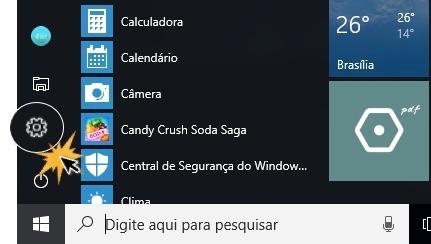
Entre as opções disponibilizadas, clique em Personalização.
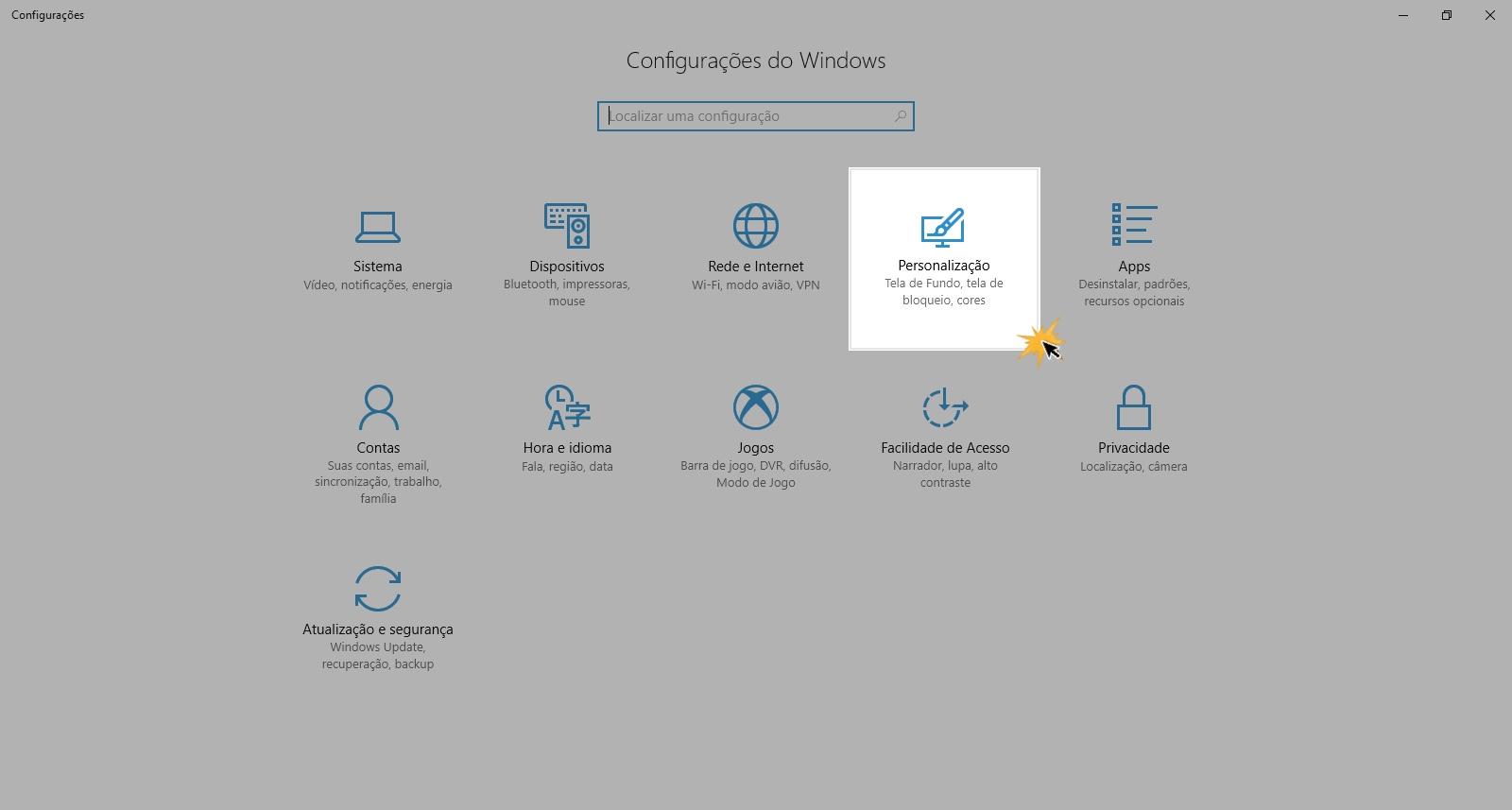
Na parte esquerda da tela, selecione a opção Temas.
Na parte direita da janela serão ativadas varias opções. Clique na opção que você deseja mudar.
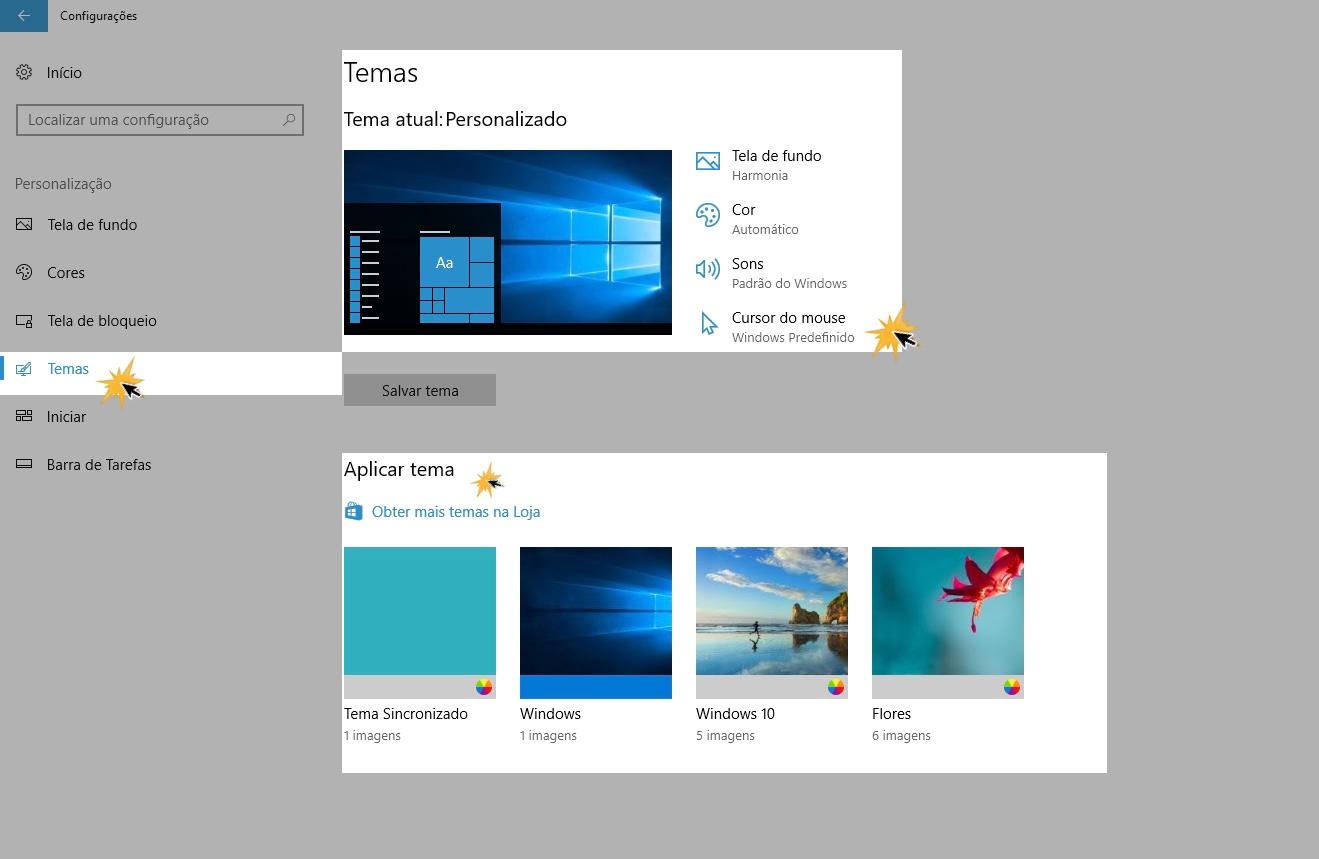
Você vai ver os temas padrão do Windows. Clique num deles para aplicar e ver as mudanças na concepção de sua equipe.
Se você não gosta de qualquer um dos temas padrão, você pode baixar um da internet e aplicá-lo no seu computador. Para fazer isso, clique em Obter mais temas na loja.
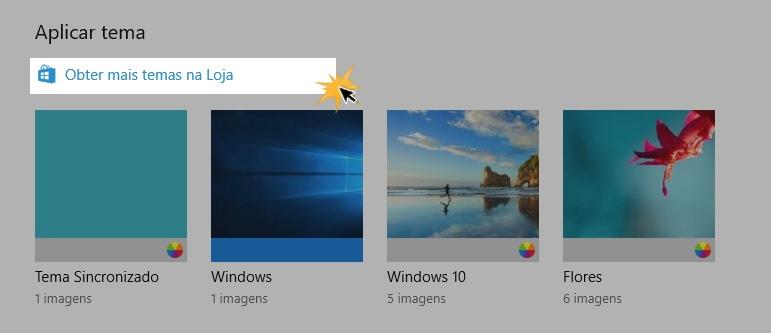
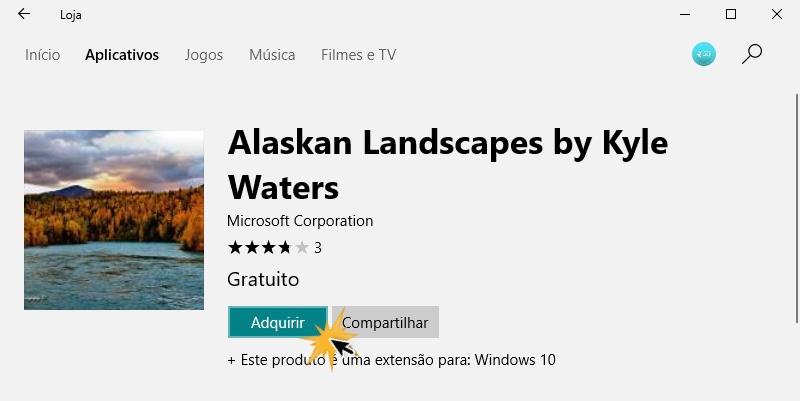
/pt/tudo-sobre-o-windows-10/como-mudar-as-cores-do-seu-computador-windows/content/